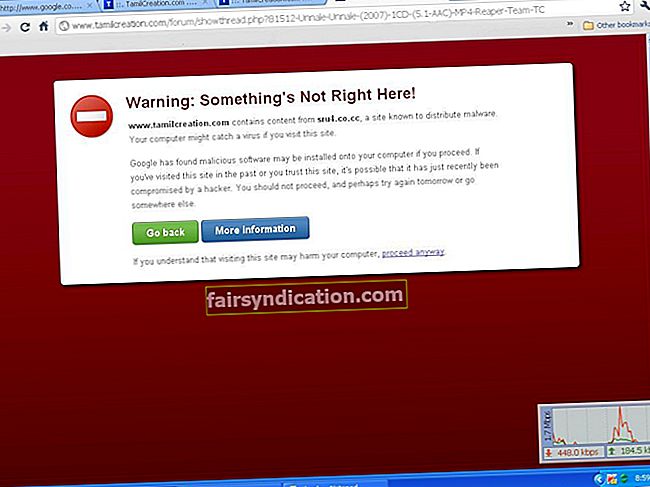Наилажење на грешке у оперативном систему Виндовс може бити прилично узнемирујуће и дуготрајно.
Док покушавате да покренете Сандбок на рачунару са Виндовс 10, можда ћете добити поруку о грешци која каже: „Виндовс Сандбок није успео да се покрене - грешка 0к80070015. Уређај није спреман. Да ли желите да пошаљете повратне информације о овом проблему?”
Сумња се да ова грешка потиче из проблема са Виндовс услугом о којој Сандбок зависи.
Представићемо вам неколико корака који вам могу помоћи да решите проблем.
Како исправити грешку 0к80070015 на Виндовс 10
Ако сте суочени са кодом грешке 00 × 80070015 при покушају покретања Сандбок-а, постоје две основне ствари које можете учинити да бисте га решили. Наставите да читате да бисте сазнали.
Како исправити грешку 00 × 80070015: уређај није спреман у оперативном систему Виндовс 10:
- Омогућите све Виндовс услуге о којима Сандбок зависи
- Ажурирајте Виндовс
Кренимо, хоћемо ли?
Поправка 1: Омогућите све Виндовс услуге о којима Сандбок зависи
Постоје услуге које треба да омогућите или поново покренете у Сервице Манагер-у да бисте решили грешку „Сандбок није успео да се покрене“.
Следите ове кораке да бисте отворили Сервице Манагер и извршили исправку:
- Позовите ВинКс мени притиском тастера Виндовс лого + Кс пречица на тастатури.
- Лоцирај Трцати на листи и кликните на њу.
- У поље Покрени откуцајте услуге.мсц и притисните дугме ОК или притисните Ентер да бисте отворили Сервице Манагер.
- У прозору се налази листа свих услуга које се покрећу на вашем систему. Ту ћете пронаћи и опис, статус (заустављен или покренут) и тип покретања за сваког од њих.
Сада пронађите следеће услуге и уверите се да су покренуте и да имају тип покретања како је назначено:
- Услуга мрежне виртуелизације: Тип покретања - Упутство.
- Виртуелни диск: Тип покретања - Упутство.
- Хипер – В виртуелна машина: Тип покретања - Упутство.
- Хипер – В рачунарска услуга хоста: Тип покретања - Упутство.
- Услуге менаџера контејнера: Тип покретања - Аутоматски.
Предлажемо да их поново покренете, почевши од првог. Да бисте то постигли, морате десним тастером миша кликнути на сваки од њих и између опција одабрати „Рестарт“. Или кликните десним тастером миша на услугу, изаберите „Стоп“, поново кликните десним тастером миша и изаберите „Старт“.
Када завршите ове кораке, покушајте поново да покренете Виндовс Сандбок и видите да ли ће се порука и даље појављивати.
Поправак 2: Ажурирајте Виндовс
Ажурирање оперативног система могло би бити све што је потребно за уклањање грешке. Мицрософт редовно објављује закрпе за грешке и безбедност. Они такође могу садржати ажурирања управљачких програма која су потребна да би Сандбок функционисао без проблема.
Следите ове једноставне кораке да бисте проверили да ли постоје исправке и преузели их и инсталирали:
- Идите у мени Старт и кликните на Сеттингс. Приказује се као икона зупчаника.
- У прозору Подешавања пронађите Ажурирање и сигурност и кликните на њега.
- Кликните Виндовс Упдате.
- Сада кликните на Провери ажурирања дугме. Бићете обавештени ако постоје доступна ажурирања. Ако је тако, кликните на дугме Преузми.
Надамо се да ће вам ови предлози бити корисни.
За крај, уверите се да је рачунар заштићен од малвера и претњи сигурности података. Инсталирајте Ауслогицс Анти-Малваре данас и покрените комплетну проверу система. Можда ће открити злонамерне предмете за које можда никада нисте сумњали да су присутни на вашем рачунару. Ако већ имате антивирусни програм, алат је дизајниран да не омета рад на њему, пружајући вам тако додатну заштиту.
Слободно нам оставите коментар у одељку испод.
Волећемо да чујемо од вас.